So entfernen Sie eine Office 365 Gruppe oder Verteilergruppe mit PowerShell
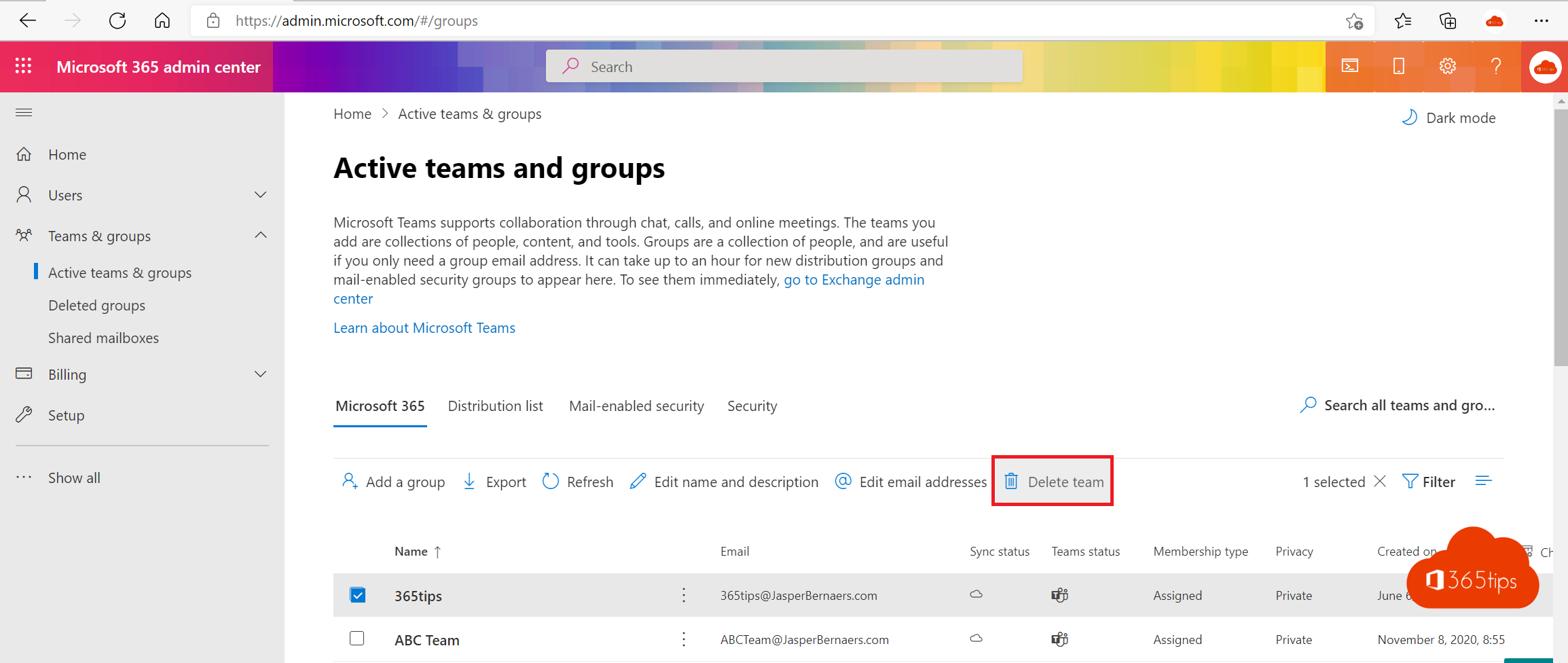
Als Administrator von Office 365 hatten Sie wahrscheinlich schon einmal mit dem Löschen von Gruppen oder Verteilergruppen innerhalb Ihrer Organisation zu tun. Vielleicht lag es daran, dass Sie die Struktur Ihrer Organisation überarbeiten, alte Projekte bereinigen oder einfach ein effizienteres System schaffen wollten. Was auch immer der Grund sein mag, das manuelle Löschen von Gruppen kann zeitaufwändig und mühsam sein, vor allem, wenn Sie mit einer großen Anzahl von Gruppen zu tun haben. Aber keine Sorge, PowerShell ist hier, um Ihnen zu helfen!
Was ist PowerShell?
PowerShell ist ein Befehlszeileninterpreter und eine Umgebung, die von Microsoft für die Konfiguration und Verwaltung von Systemen entwickelt wurde. Es basiert auf dem .NET Framework und bietet einen umfassenden Satz von Cmdlets (Befehlszeilen-Tools) für die Durchführung vieler verschiedener Aufgaben, z. B. die Verwaltung von Benutzerkonten, die Installation von Software und die Verwaltung von Netzwerkkonfigurationen. PowerShell ist Teil mehrerer Microsoft-Produkte, darunter Windows und Office 365, und kann von Systemadministratoren und anderen fortgeschrittenen Benutzern verwendet werden.
Was ist eine Verteilergruppe in Microsoft 365?
Eine Verteilergruppe in Office 365 ist eine Gruppe von Benutzern, mit der Sie E-Mails an eine Gruppe von Personen senden können, ohne jede Person einzeln auswählen zu müssen. Dies kann nützlich sein, wenn Sie regelmäßig E-Mails an dieselbe Gruppe von Personen senden, z. B. an eine Projektgruppe oder ein Team.
Löschen einer Gruppe Office 365 über das Verwaltungszentrum
Surfen Sie zu https://admin.microsoft.com - Wählen Sie links bei Teams & Gruppen -> Aktiv Teams und Gruppen
Wählen Sie das Team aus, das Sie löschen möchten -> drücken Sie auf Löschen
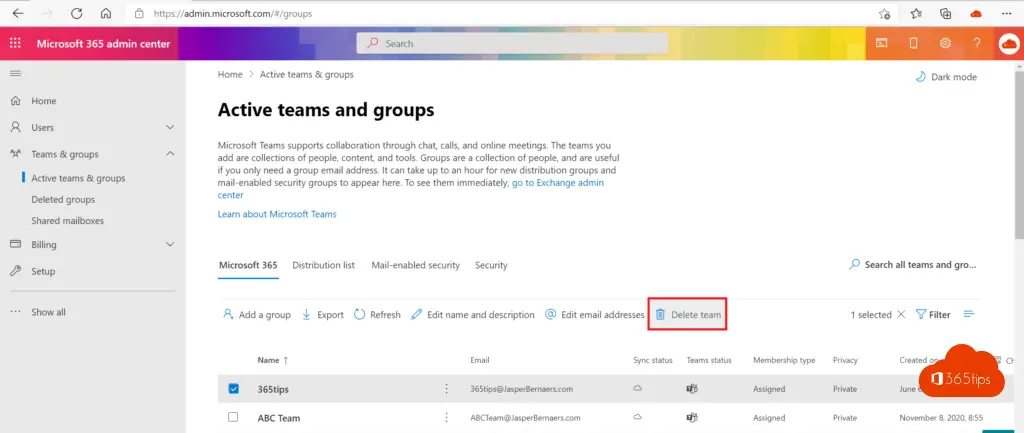
Löschen einer Gruppe Office 365 über die Systemsteuerung Exchange
Surfen Sie zum Exchange Bedienfeld: http://outlook.office.com/ecp
Wählen Sie Gruppen und löschen Sie die Gruppe Office 365 .
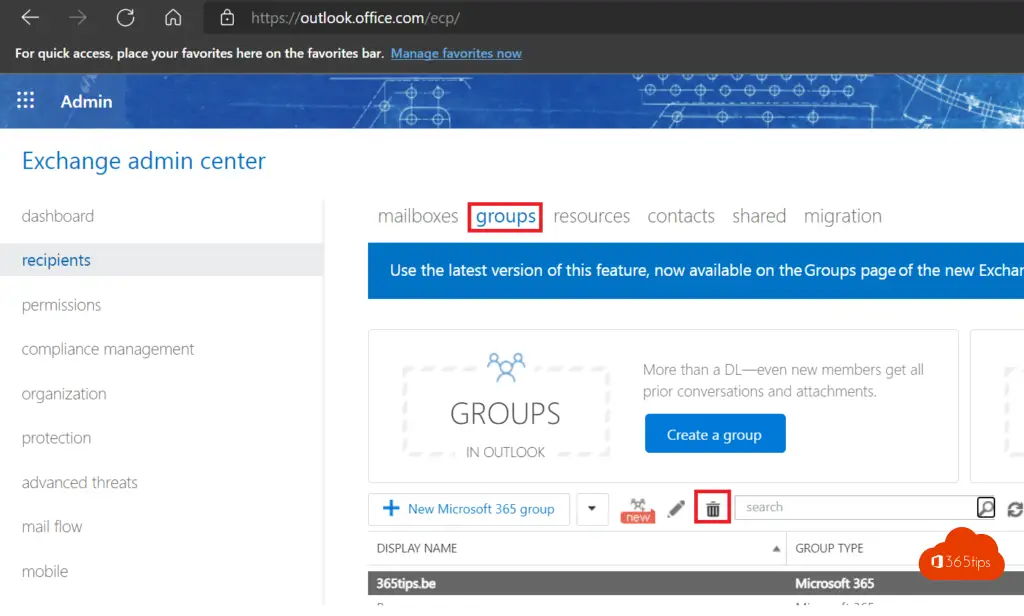
Anmeldung unter PowerShell Azure AD
Tutorial: Wie installiert man Azure AD preview Modul mit PowerShell
Öffnen Sie Powershell als Administrator
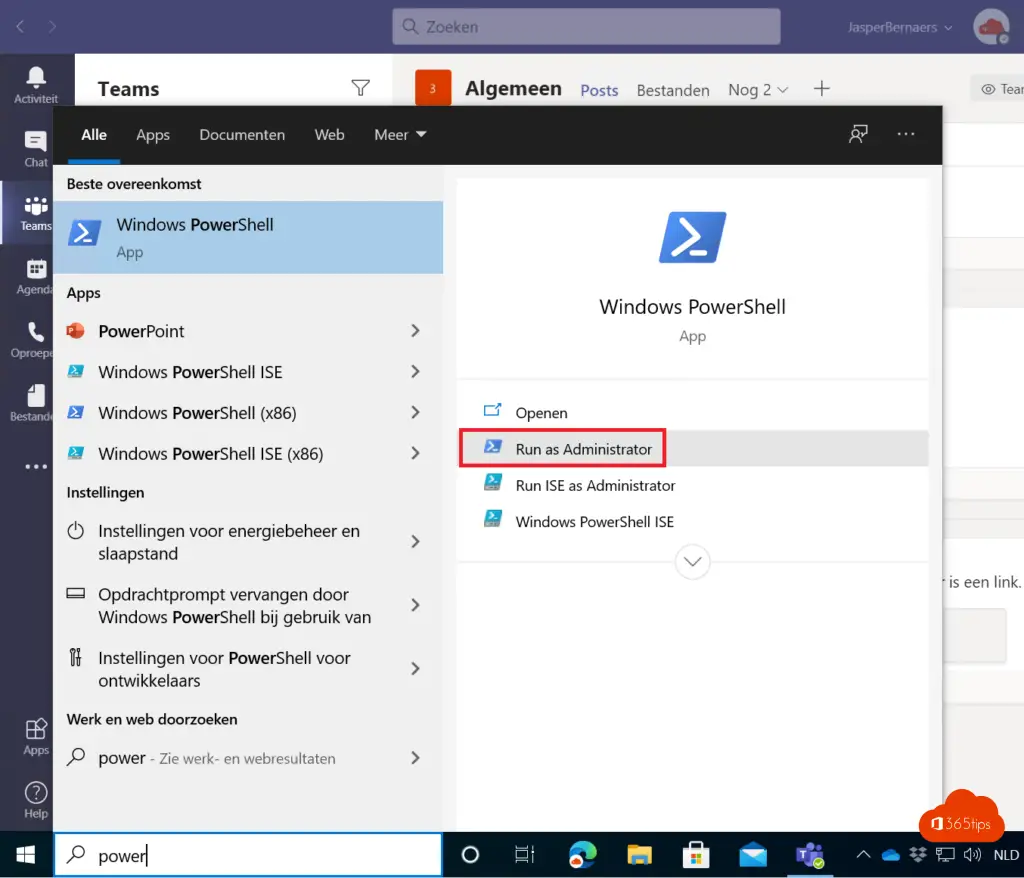
Installieren Sie das Modul PowerShell von Azure AD
Führen Sie die folgende Zeile in PowerShell aus:
install-package -Name AzureAD
Verbinden Sie sich mit AzureAD über PowerShell
Connect-AzureAD
Alle gelöschten Office 365 Gruppen wiederherstellen
Mit diesem Befehl können Sie alle Office 365 Gruppen abrufen:
'Get-AzureADMSDeletedGroup'
Löschen einer Office 365 Gruppe mit Powershell - hartes Löschen
Kopieren Sie die ID nach dem get-Befehl und setzen Sie ddit nach -ID ein, wie in der folgenden Abbildung zu sehen.
'Remove-AzureADMSDeletedDirectoryObject -Id 199e5c7....'
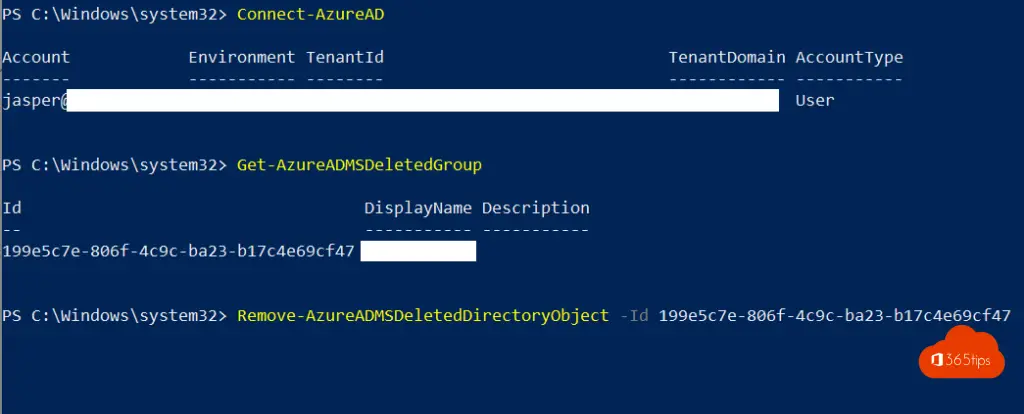
Lesen Sie auch
Erste Schritte Powershell zur Verwaltung von Microsoft 365
Wie verwaltet man Microsoft Teams mit Azure Cloud Shell?
Tutorial: Wie erstellt und verwaltet man Microsoft Teams über PowerShell?
